如何激活WPS Office?
WPS Office个人版大多功能免费使用,无需激活。如使用专业版或会员服务,需购买激活码。激活步骤为:打开WPS Office,点击右上角头像或菜单中的“激活”选项,选择“输入激活码”,输入后点击确认即可完成激活。建议使用官方渠道获取激活码,确保安全有效。

WPS Office激活方式详解
使用激活码激活WPS Office
-
输入激活码的步骤:打开WPS Office客户端,点击右上角的头像或“设置”按钮,选择“激活产品”选项。在弹出的窗口中选择“输入激活码”,将从官方渠道购买的激活码输入后点击“激活”即可完成操作。
-
激活码获取方式:激活码可以通过WPS官网、授权电商平台或合作渠道购买。购买时应确保来源正规,以避免激活码无效或非法使用导致账户被封。
-
激活后生效范围:WPS Office的激活通常绑定到WPS账户,而非单台设备,激活后可在多个终端设备上登录使用,只要在激活授权范围内,便可同步享受会员权益和专业功能。
激活失败的常见原因
-
激活码无效或已使用:用户在输入激活码时可能遇到提示“激活码无效”或“已被使用”,这通常是因为激活码已被他人激活或来源不正规,建议核实购买记录并联系官方客服处理。
-
网络连接异常:激活过程依赖网络通信,如果当前网络状态不稳定或被防火墙阻拦,可能导致激活请求失败。建议更换网络或临时关闭安全软件后重试。
-
账户与激活权限不符:部分激活码仅适用于新用户或特定版本(如专业版、教育版),若当前WPS账户不符合要求,也会导致激活失败。建议确认激活码的适用条件,并根据提示调整账户设置或联系支持团队。
WPS Office会员服务介绍
免费版与付费版的区别
-
功能权限差异明显:WPS免费版提供基础的文档编辑、表格处理和演示制作等功能,适合日常轻办公使用。付费版则开放更多高级功能,如PDF编辑、文档修复、无广告界面、云文档历史版本管理等,满足更复杂的办公需求。
-
云服务容量不同:免费用户在WPS云端存储中通常只能使用较小容量(如1GB)的空间,而付费会员则可享受更大的云存储空间(最多达20GB或以上),方便长期保存和同步多个设备的文件。
-
会员专属素材和模板:WPS会员可使用海量高质量的模板、图标、简历样式、图表样式等内容,且部分资源为会员专属。免费版用户只能访问有限的基础模板和素材,选择空间较小。
如何购买WPS会员
-
通过官方网站购买:用户可前往WPS官网,登录账户后进入“会员中心”,选择需要的会员类型(如普通会员、超级会员),支持按月、按年或终身付费,付款方式支持支付宝、微信等。
-
应用内购买更便捷:在WPS客户端中,点击个人头像进入账户页面,选择“开通会员”即可完成购买流程。系统会根据用户当前平台提供推荐套餐,方便快速开通。
-
参与促销活动节省开支:WPS不定期推出优惠活动,包括会员打折、返现、赠送激活码等,建议关注官网、官方微博或公众号获取最新优惠信息,合理选择购买时机以降低成本。
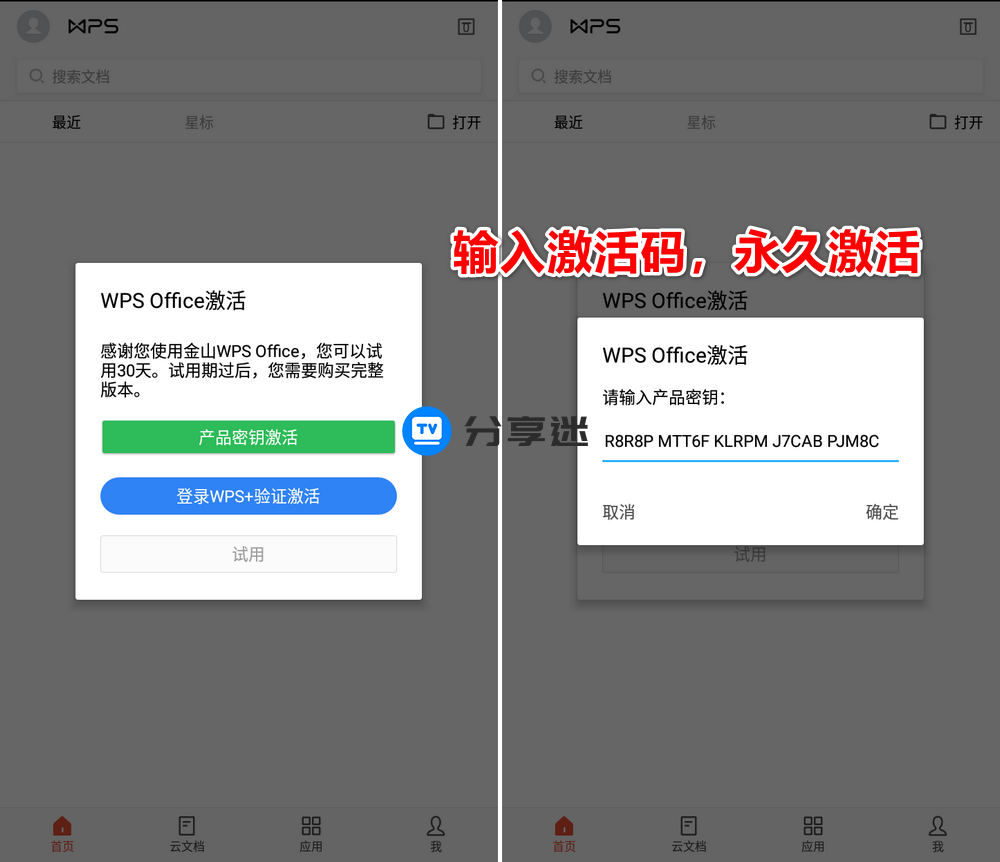
在不同设备上激活WPS Office
Windows系统激活流程
-
登录WPS账户完成激活绑定:在Windows电脑上安装并打开WPS Office后,点击右上角的头像图标,选择登录或注册WPS账户。登录成功后,若账户已激活会员或专业版权限,系统将自动识别并完成激活。
-
输入激活码手动激活:如果已购买激活码,可在主界面点击“帮助”或“激活产品”,选择“输入激活码”选项,正确填写激活码后点击“确定”即可完成激活。此方式适用于未绑定账号的独立授权码。
-
检查激活状态:激活完成后,可再次点击头像进入账户管理页面,查看当前账户是否显示“会员”或“专业版用户”标识。也可以通过功能模块验证是否已解锁对应的会员功能。
手机端激活操作指南
-
下载安装WPS移动端应用:在安卓或iOS设备上,通过各大应用商店下载安装WPS Office移动版。首次打开应用时,建议直接登录WPS账户,以便同步激活状态。
-
通过账户同步激活状态:如果该WPS账户已经在其他平台完成激活(如电脑端),在手机端登录同一账户后,激活状态会自动同步,无需重复输入激活码。此方式适用于账户授权类会员。
-
验证是否激活成功:登录后,点击“我的”页面,查看账户信息区域是否显示“超级会员”或“专业版”字样。同时在PDF工具、云服务等功能模块中,若无广告并具备下载、转换等特权功能,即代表激活成功。
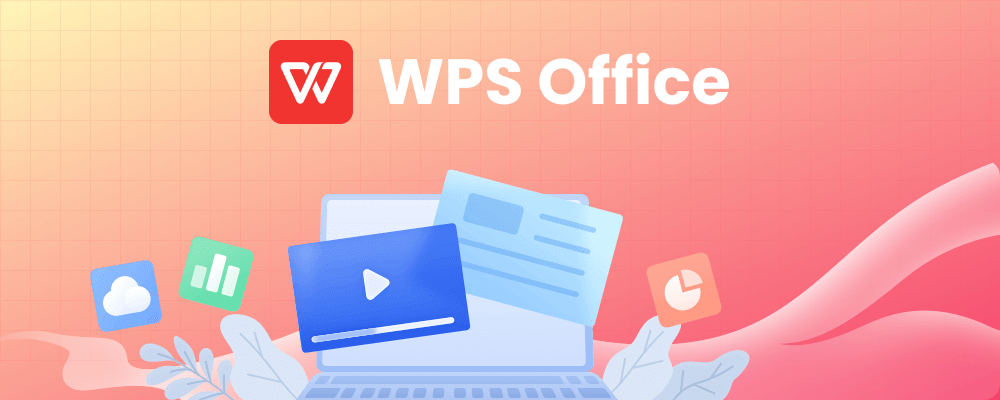
如何验证WPS Office是否成功激活
查看账户激活状态
-
登录账户查看标识:打开WPS Office客户端后,点击右上角的头像进入账户页面。若显示“会员”“超级会员”或“专业版用户”字样,即说明该账户已成功激活对应版本的服务。
-
在会员中心确认状态:可访问WPS官方网站,在“个人中心”或“会员中心”页面查看当前账户的会员类型、到期时间和适用范围,确保激活信息已正确绑定至账户。
-
多平台登录一致:如果在多个设备(如手机、平板、电脑)上登录同一账户,所有设备应自动同步激活状态。如果某一设备未同步,可尝试重新登录账户进行刷新。
检查功能限制是否解除
-
使用会员专属功能验证:尝试打开PDF编辑、文档修复、转换工具或历史版本恢复等会员功能模块,如果系统允许正常使用并无权限提示,即代表激活生效。
-
是否移除广告内容:WPS免费版中通常会出现弹窗广告和文档内嵌广告,激活会员后这些广告将自动关闭,界面更加清爽,是判断是否激活成功的重要标准之一。
-
文档导出和转换权限:验证能否将文档导出为PDF、图片或其他格式文件,或是否能进行大文件拆分、合并等操作。若功能无受限提示,表示账户已解锁相关权限。
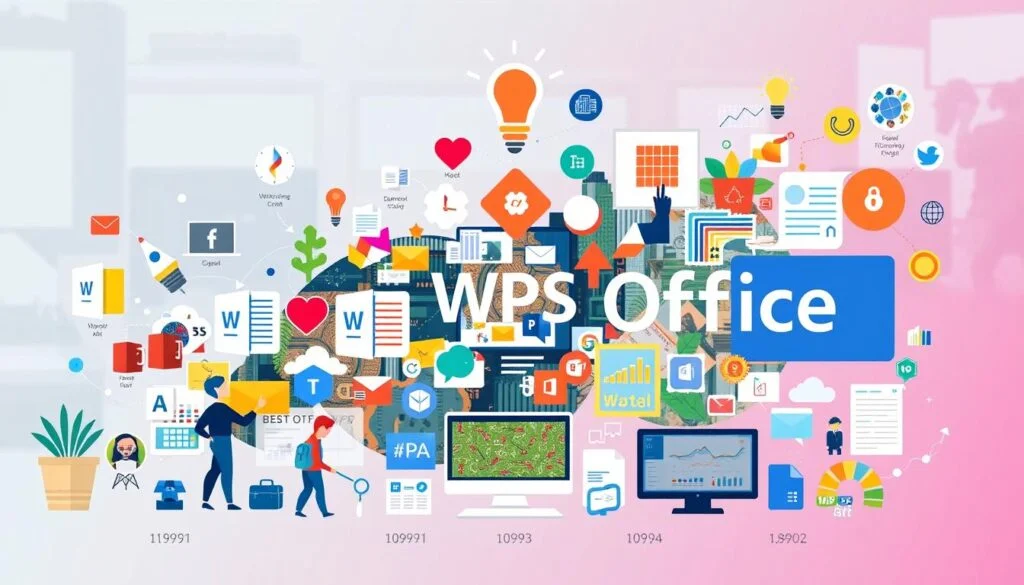
企业版WPS Office激活管理方法
批量激活的解决方案
-
使用企业授权码:WPS Office企业版通常通过企业授权码进行批量激活。管理员可将统一激活码分发至各部门,由员工在各自设备上输入激活码完成激活,实现快速部署。
-
部署工具批量激活:WPS提供企业专用的部署工具包,支持通过命令行或脚本方式进行无感激活,适用于大批量设备的集中安装和远程激活,节省大量人力成本。
-
绑定企业账号系统:对于启用了企业账号系统的公司,可直接通过绑定组织账户实现激活,员工登录企业邮箱或域名账号后,自动完成激活状态同步,无需手动操作。
企业管理员权限设置
-
集中管理账户权限:企业管理员可以在WPS管理后台对组织内成员的权限进行统一设置,如分配不同岗位对应的会员等级、云存储容量或功能模块访问权限,提高权限管理的灵活性与安全性。
-
监控激活状态与使用情况:管理员可查看各成员的激活时间、使用频率及功能使用记录,有助于分析软件投入产出效率,并及时调整授权策略或用户分配。
-
分配与回收激活授权:管理员有权限将激活名额分配给新员工,或从离职员工处回收激活码资源,确保企业授权资源的最大化利用,避免资源浪费或不必要的费用支出。
WPS Office激活码在哪购买?
WPS Office激活后可以更换设备使用吗?
WPS Office激活失败怎么办?
WPS Office支持多人在线协作,用户可将文档上传至WPS云文档后,通过生成…
下载WPS Office可通过官方渠道获取,用户可在WPS官网下载安装包,或在手…
WPS Office是由中国金山软件公司(Kingsoft)开发的办公软件产品。…
WPS海外版与国内版主要区别在功能设置、云服务接入和内容推荐。海外版多精简部分本…
有,WPS自带云盘功能,称为“WPS云文档”或“金山文档云盘”,可用于存储、同步…
WPS有企业版,专为企业、机构和团队用户设计,支持批量部署、集中管理、多成员协作…

